(Löst) Muspekaren försvinner i Google Chrome
Miscellanea / / November 15, 2021
Windows-användare står inför ett nytt problem där muspekaren försvinner i Google Chrome. Även om detta inte är ett stort problem och kan lösas enkelt, men detta är ett vanligt problem som många Windows-användare står inför dagligen. Även om det är sant att webbläsaren är mycket användarvänlig att använda, finns det fortfarande en del buggar utöver den minnesslukande karaktären hos Chrome-webbläsaren. En sådan bugg är att när du flyttar muspekaren i Chrome kommer den att försvinna.
Även om detta lätt kan åtgärdas genom att starta om webbläsaren, kan det bli mycket irriterande om det upprepas. Byt inte webbläsare än, det kan åtgärdas. Så i den här artikeln kommer vi att ge dig några lösningar som du kan försöka lösa problemet själv.
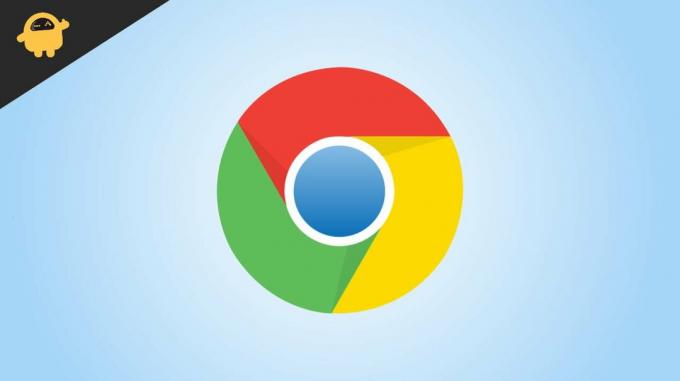
Sidans innehåll
- (Löst) Muspekaren försvinner i Google Chrome
- Metod 1: Starta om webbläsaren Chrome
- Metod 2: Döda webbläsaren och öppna den igen
- Metod 3: Inaktivera alla tillägg och kontrollera
- Metod 4: Uppdatera webbläsaren Chrome
- Metod 5: Avinstallera och installera om webbläsaren
- Metod 6: Uppdatera drivrutinerna för styrplattan eller musen
- Metod 7: Uppdatera OS och installera om
- Slutsats
(Löst) Muspekaren försvinner i Google Chrome
Det bästa sättet att lösa det här problemet är att installera om webbläsaren Chrome eller starta om datorn. Om dessa inte riktigt fungerar kan du prova dessa metoder nedan.
Metod 1: Starta om webbläsaren Chrome
Det första enklaste steget är att starta om webbläsaren och kontrollera. Du kan helt enkelt stänga webbläsaren och prova. Men det finns ett bättre sätt att göra det på.
- Tryck på Ctrl + T för att öppna en ny flik i Chrome.
- Nu kan du börja skriva i adressfältet.
- Skriv in Chrome://Starta om och tryck på enter.

- Detta gör att du kan starta om Chrome-webbläsaren.
Nu när webbläsaren Chrome öppnas, kontrollera om du kan se att muspekaren är synlig.
Metod 2: Döda webbläsaren och öppna den igen
Om omstart av din webbläsare inte löser problemet kan du helt enkelt stänga av webbläsaren från Aktivitetshanteraren och kontrollera om det fungerar,
- Öppna aktivitetshanteraren med Ctrl+Skift+Esc genväg.

- Klicka på Chrome och klicka på knappen Avsluta uppgifter.
- Öppna nu Chrome-webbläsaren igen och kontrollera om muspekaren är synlig på din skärm.
Metod 3: Inaktivera alla tillägg och kontrollera
Ibland kan tilläggen du installerar störa arbetet. Detta kan leda till att problem som att muspekaren försvinner. Låt oss kontrollera genom att inaktivera dem.
- Öppna webbläsaren Chrome.
- Tryck på Ctrl+Skift+N för att öppna en ny inkognitoflik.
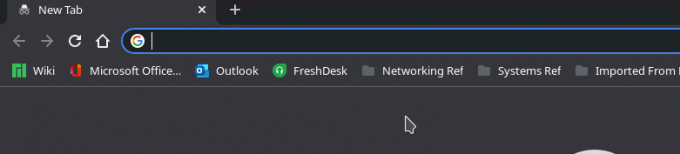
- Eftersom inkognitowebbläsaren inaktiverar alla tillägg bör du kunna se markören,
- Om det är synligt måste du inaktivera alla tillägg en efter en tills du hittar den skyldige.

Om du hittar tillägget, ta bort det och fortsätt använda andra.
Metod 4: Uppdatera webbläsaren Chrome
Nästa steg är att testa att uppdatera din Chrome-webbläsare, uppdatering löser många problem.
Annonser
- Öppna Chrome och gå till inställningar.
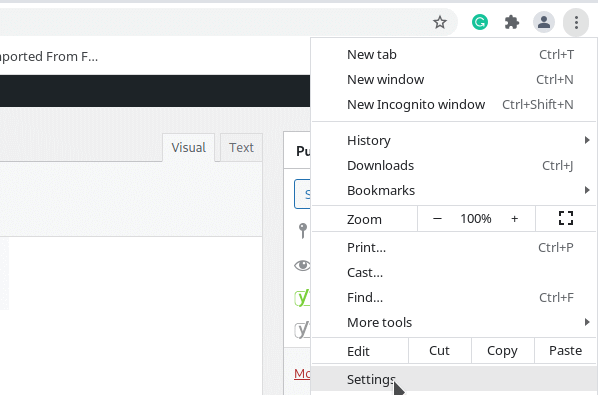
- Klicka nu på avsnittet Om.
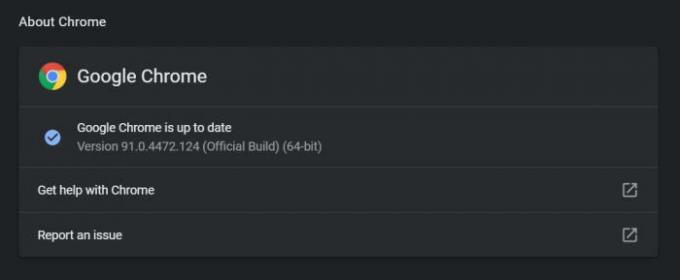
- När du öppnar avsnittet kommer Chrome automatiskt att söka efter uppdateringar.
- Vänta tills det är klart. om det finns några uppdateringar kommer Chrome automatiskt att ladda ner dem och installera dem åt dig.
När uppdateringarna har tillämpats stänger du webbläsaren Chrome och öppnar den igen. Nu borde du inte ha några problem.
Metod 5: Avinstallera och installera om webbläsaren
Detta steg kan resultera i viss dataförlust, som bokmärken och sparade inloggningar, etc. Men om du har säkerhetskopierat dem med ditt Google-konto behöver du inte oroa dig,
- Öppna rutan Kör i Windows med Windows-tangent + R-genväg.
- Skriv nu in APPWIZ.CPL och tryck på enter.
- Detta bör öppna kontrollpanelen.
- Leta nu upp webbläsaren Google Chrome och klicka på den.
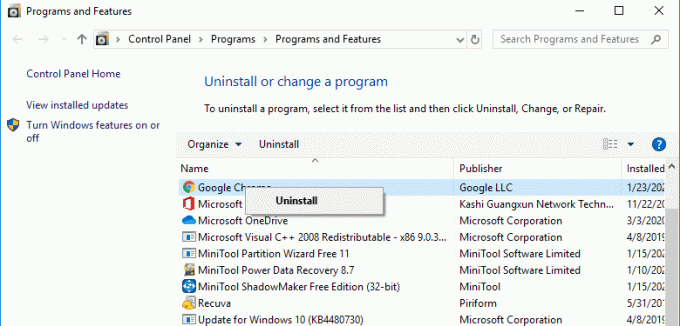
- Klicka på avinstallera.
Vänta tills den avinstallerar webbläsaren. Besök nu nedladdningssidan för Chrome och installera den på det sättet.
Annonser
Metod 6: Uppdatera drivrutinerna för styrplattan eller musen
Ibland kan problemet vara med pekplattans drivrutiner om du använder en bärbar dator. Så för att åtgärda det här problemet kan du prova att uppdatera drivrutinerna för pekplattan på din bärbara dator.
- Besök nedladdningssidan för din bärbara datortillverkare. Vanligtvis bör du komma till nedladdningssidan om du söker efter "Din bärbara modell" och "nedladdning av drivrutiner".
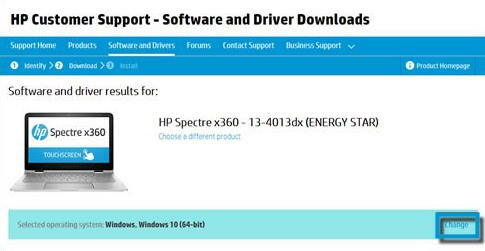
- Sök efter drivrutiner för styrplattan. Även om det beror på din tillverkare
- Ladda ner den senaste och installera dem
- Starta om datorn och kontrollera om det fungerar.
Metod 7: Uppdatera OS och installera om
Om inget annat fungerar är det dags att antingen uppdatera ditt Windows-operativsystem eller installera om allt tillsammans.
- Öppna appen Inställningar i Windows med genvägen Windows + I.
- Klicka nu på Uppdatera och säkerhet.

- Klicka på Sök efter uppdateringar och vänta tills sökningen efter uppdateringar slutförs.
- Om det finns några tillgängliga uppdateringar låter du den bara installera dem
När uppdateringen är klar och datorn har startat om kan du nu kontrollera om problemet har lösts. Dessutom kan du installera om webbläsaren en sista gång och kontrollera om det löser problemet.
Slutsats
Så det här var några av korrigeringarna som du kan försöka fixa att muspekaren försvinner i Google Chrome. Även om problemet enkelt kan lösas genom att följa dessa steg, fanns det några sällsynta fall där detta inte var tillräckligt för att lösa problemet. I dessa fall måste vi återställa datorn för att få Chrome att fungera igen.
Relaterade artiklar:
- Vad är musacceleration och hur man inaktiverar det i Windows 11
- Hur man installerar om musdrivrutiner i Windows 10
- Fix: Windows 10 skadad musmarkör
- Hur man blir av med Yahoo Search i webbläsaren Chrome
- Så här åtgärdar du om Chrome inte kan ladda tillägg

![Ladda ner A307GTVJU3ATA2: januari 2020-patch för Galaxy A30s [Brasilien]](/f/042b4ba30a0d94b8f63b144ccfb4b7e5.jpg?width=288&height=384)

